Các câu hỏi về module Công việc
Câu 1. Ai là người có quyền hoàn thành công việc trên Getfly?
Người giao việc
Cấp trên của người nhận việc ( trong cùng một phòng ban hoặc khác phòng ban thì cấp cao nhất)
Cấp trên của người giao việc ( trong cùng một phòng ban hoặc khác phòng ban thì cấp cao nhất)
Người có quyền xem tất cả công việc
Câu 2. Ai là người có quyền chỉnh sửa công việc trên Getfly?
Người giao việc
Cấp trên của người nhận việc ( trong cùng một phòng ban hoặc khác phòng ban thì cấp cao nhất)
Cấp trên của người giao việc
Câu 3. Ai là người có quyền đánh giá sao công việc trên Getfly?
Người liên quan trong công việc
Người có quyền xem tất cả công việc ( kể cả không phải người liên quan trong công việc)
Câu 4. Ai là người có quyền hủy công việc trên Getfly?
Người tạo việc
Cấp trên của người nhận việc
Người có quyền xem tất cả công việc
Cấp trên của người giao việc
Câu 5. Ai là người có quyền xóa công việc trên Getfly?
Người tạo việc
Cấp trên của người thực hiện công việc
Người có quyền xem tất cả công việc
Câu 6. Logic sắp xếp công việc trên Getfly là gì?
Sắp xếp công việc ở chi tiết dự án
Đối với chi tiết dự án dạng list sẽ có thứ tự ưu tiên: công việc có thông báo chưa đọc → ID công việc → trạng thái công việc
1. Công việc có thông báo chưa đọc sẽ được sắp xếp lên trên cùng
2. ID công việc: công việc được tạo càng gần sẽ có id công việc càng lớn và sẽ ưu tiên hiển thị ở trên (không xét tới ngày bắt đầu công việc là ngày trong quá khứ hay tương lai)
3. Trạng thái công việc: chậm tiến độ → chờ xác nhận → đang tiến hành → công việc mới giao → đã hoàn thành → hủy
Sắp xếp công việc ở dạng Kanban
1. Công việc được sắp xếp theo thứ tự ưu tiên: công việc nào mới có thông báo sẽ được sắp xếp lên trên, các công việc khác được sắp xếp theo thứ tự giảm dần của ID công việc.
2. Với dạng Kanban ngoài việc tự động sắp xếp công việc theo logic trên bạn cũng có thể sắp xếp lại thứ tự công việc bằng việc kéo thả thứ tự công việc
Sắp xếp công việc ở chi tiết khách hàng và màn hình Timeline công việc (F9)
1. Sắp xếp theo thời gian bắt đầu công việc, ngày nào lớn hơn sẽ hiển thị lên trên. Trong một ngày, công việc được sắp xếp theo ID công việc tăng dần.
Câu 7. Tại sao khi tạo công việc mới trên Getfly lại có một số tài khoản mặc định được thêm vào và làm thế nào để thay đổi điều này?
Các tài khoản sau sẻ mặc định được thêm vào người liên quan khi nhân viên tạo công việc trên hệ thống
Cấp trên trực tiếp: Là tài khoản quản lý trực tiếp của người tạo việc trong cùng phòng ban. ( Trưởng phòng, phó phòng, trưởng nhóm)
Cấp trên cao nhất của phòng ban cha: Là người đứng đầu của phòng ban cấp trên trong sơ đồ tổ chức của công ty. Điều này có nghĩa là người có chức vụ cao nhất trong sơ đồ phòng ban của công ty sẽ mặc định được thêm vào “Người liên quan” khi nhân viên tạo việc
Câu 8. Làm thế nào để hoàn thành hàng loạt nhiều công việc trên Getfly?
Hiện tại hệ thống Getfly đã có tính năng hoàn thành công việc hàng loạt
Hướng dẫn chi tiết:
Bạn truy cập vào màn hình Công việc (F9), bạn Click vào tên vào 1 Dự án để vào màn hình công việc thuộc dự án
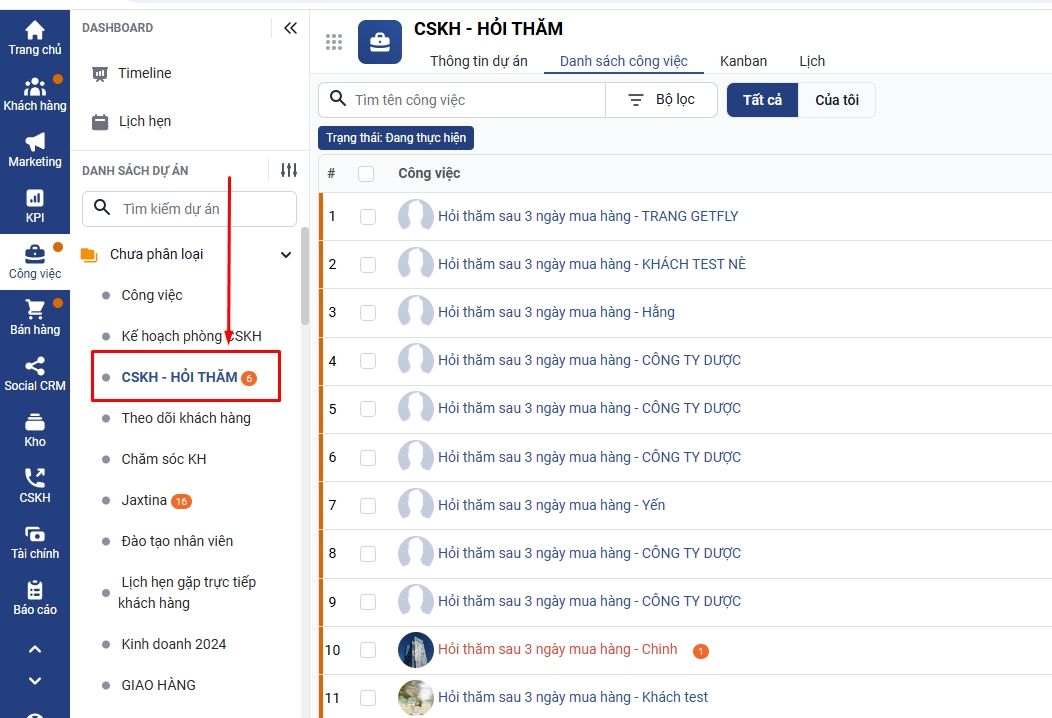
Bạn click vào phần Bộ lọc=> màn hình lọc tìm kiếm công việc theo các tiêu chí sẻ hiện ra=> bạn có thể lọc được danh sách các công việc màn bạn muốn bấm hoàn thành
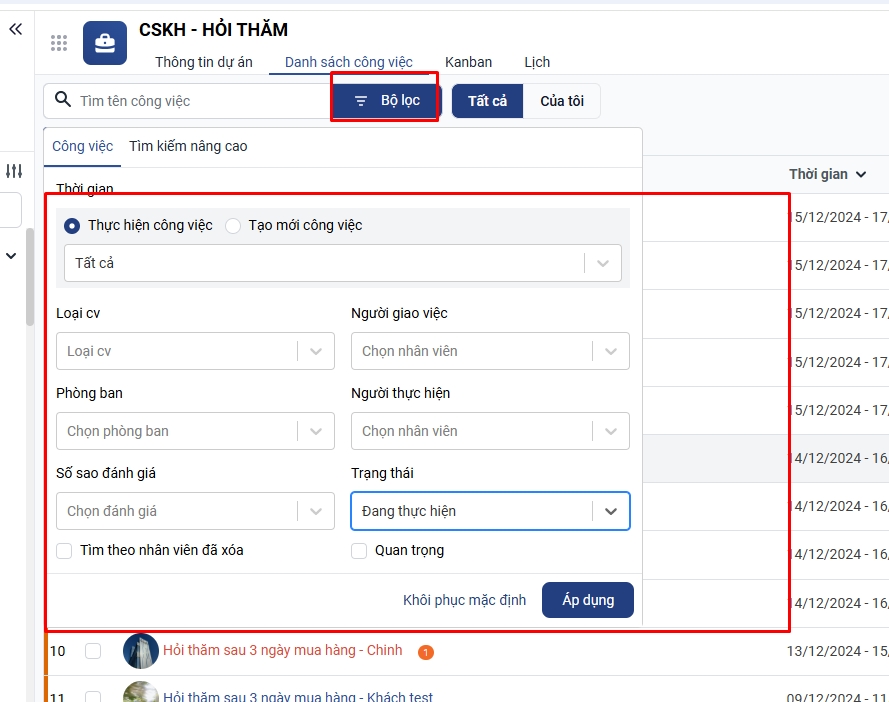
Tiếp theo bạn tích chọn các công việc mà bạn muốn hoàn thành và chọn chức năng Hoàn thành ở thanh công cụ nhé
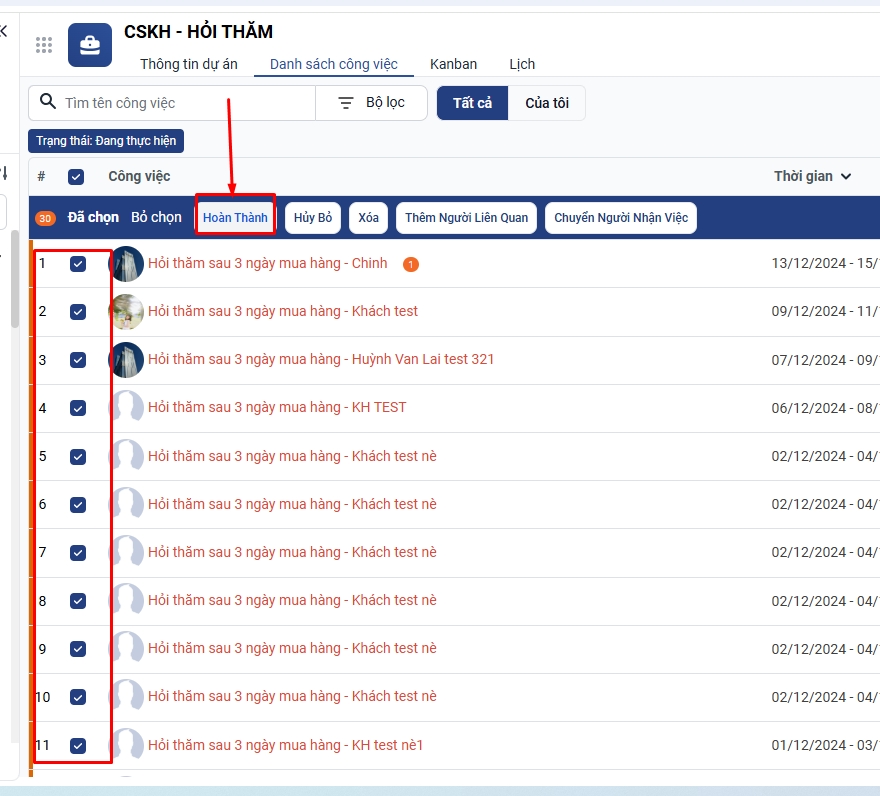
Bạn chọn Cập nhật để thực hiện xác nhận hoàn thành hàng loạt nhé.
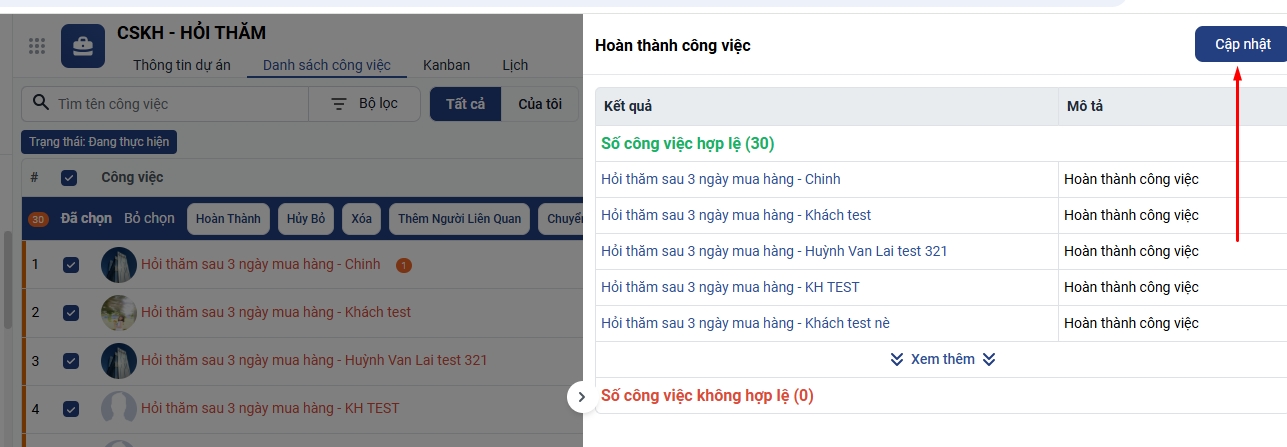
Lưu ý:
Hệ thống cho phép hoàn thành tối đa 30 công việc trong 1 lần thao tác
Những tài khoản sau sẻ có quyền hoàn thành công việc, bao gồm:
- Người giao việc
- Cấp trên của người nhận việc ( trong cùng một phòng ban hoặc khác phòng ban thì cấp cao nhất)
- Cấp trên của người giao việc ( trong cùng một phòng ban hoặc khác phòng ban thì cấp cao nhất)
- Người có quyền xem tất cả công việc
Câu 9. Làm thế nào để sao chép công việc trên Getfly?
Hiện tại, Getfly chưa có tính năng sao chép công việc trực tiếp. Tuy nhiên, bạn có thể sử dụng tính năng quy trình mẫu công việc để tạo các công việc lặp lại một cách nhanh chóng và hiệu quả. Dưới đây là hướng dẫn chi tiết:
Truy cập vào Getfly:
Đăng nhập vào tài khoản Getfly của bạn.
Tạo quy trình mẫu công việc:
Công việc → Tìm công việc hoặc chuỗi công việc cha/con trên Getfly
Tạo quy trình mẫu.
Điền các thông tin cần thiết cho quy trình mẫu, bao gồm tên quy trình, các công việc con cần thiết và mô tả chi tiết.
Lưu lại quy trình mẫu sau khi đã nhập đủ thông tin.
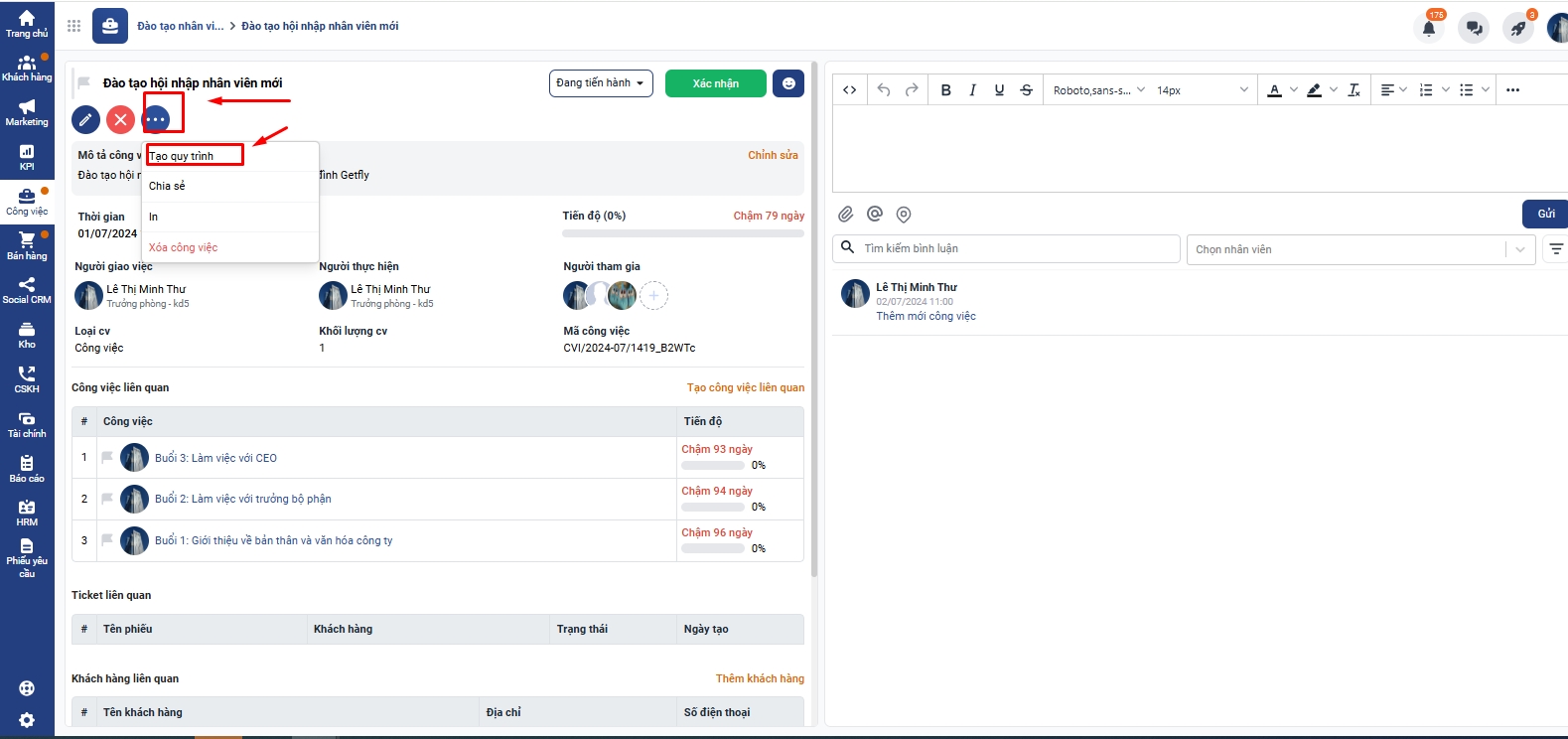
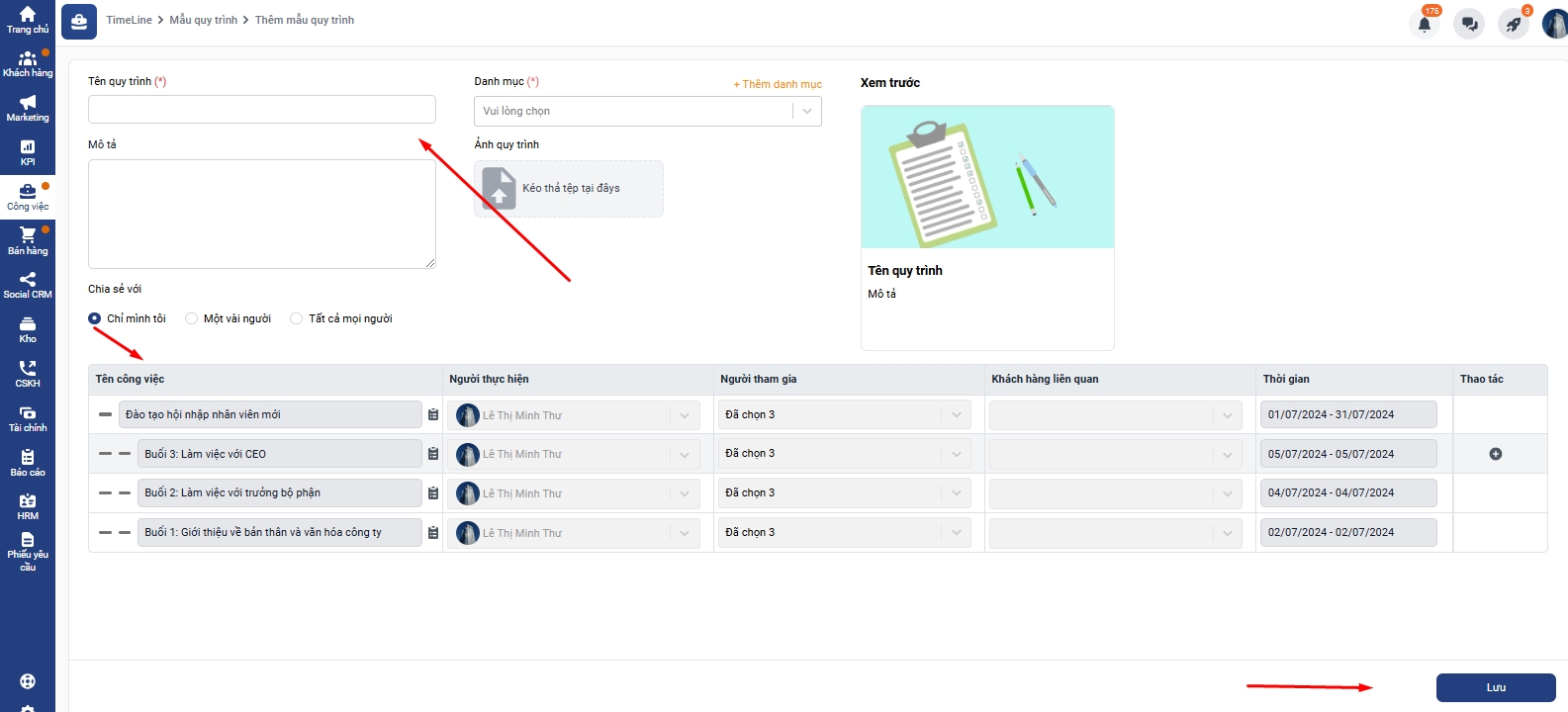
Sử dụng quy trình mẫu để tạo công việc:
Khi cần tạo công việc mới dựa trên quy trình mẫu, bạn chỉ cần chọn quy trình mẫu từ danh sách.
Hệ thống sẽ tự động tạo các công việc tương ứng theo quy trình
Chỉnh sửa nếu cần → Hoàn thành

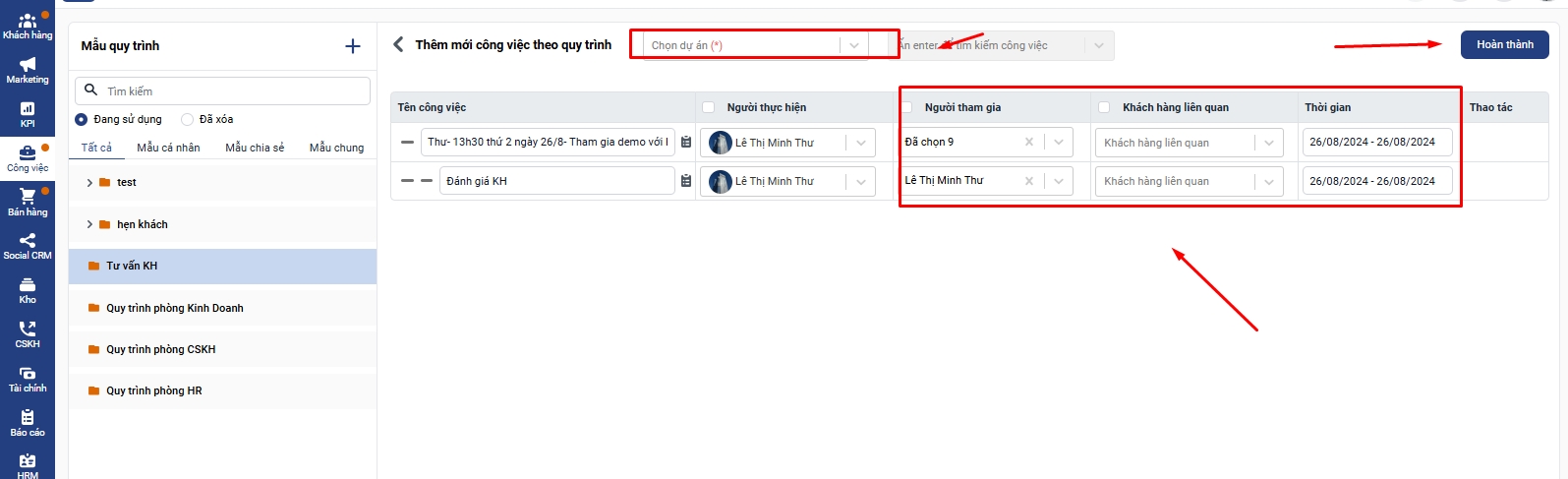
Câu 10. Làm sao để thêm mới, sửa, xóa tên thư mục công việc khi sắp xếp dự án trên Getfly?
Để thêm mới, sửa, xóa tên thư mục công việc khi sắp xếp dự án trên Getfly, trước tiên bạn cần có quyền cơ bản liên quan đến công việc và phải là người tham gia dự án thì mới có thể sắp xếp và thực hiện các thay đổi liên quan đến thư mục công việc.
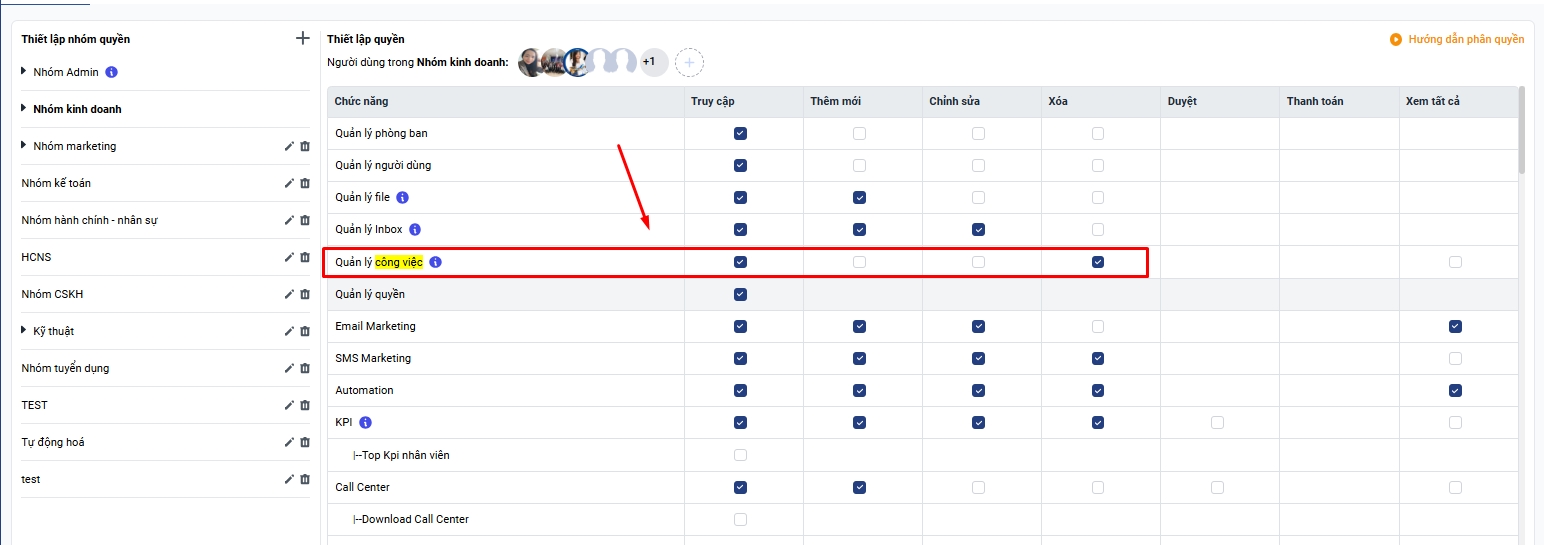
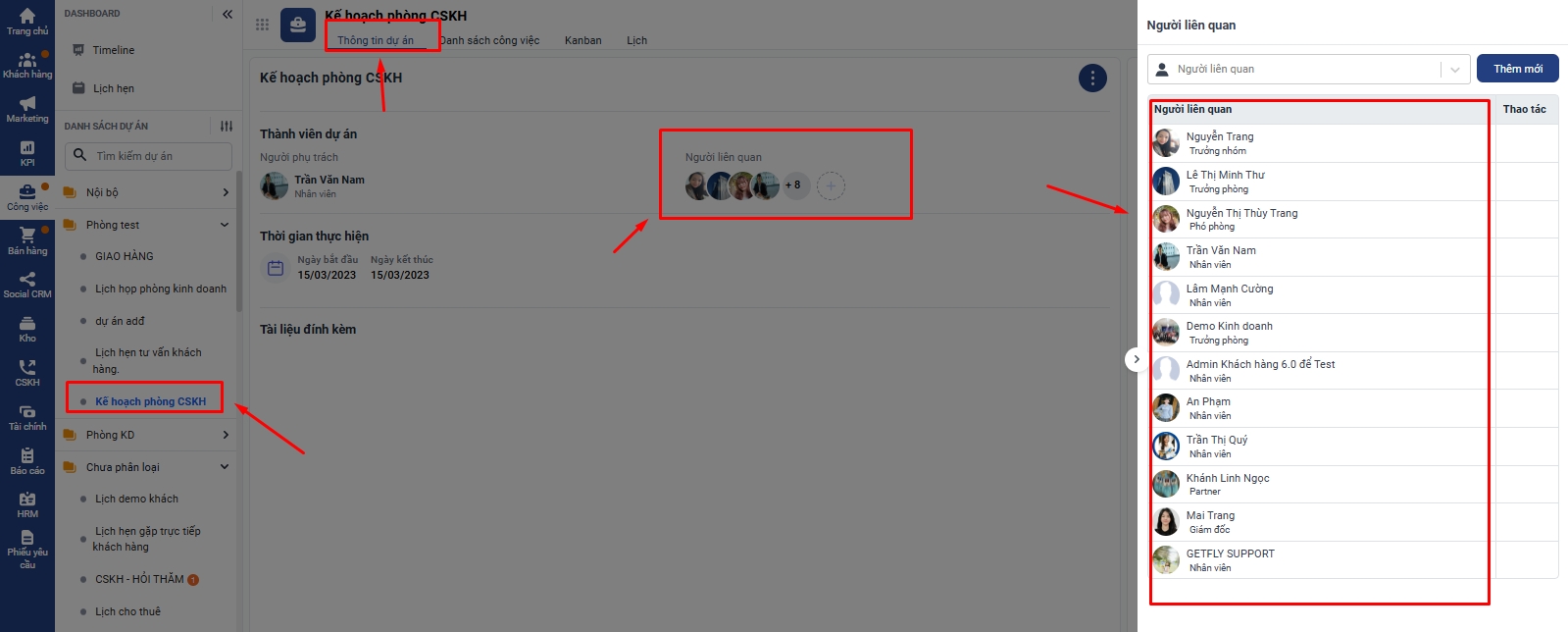
Thêm mới Thư mục: Sắp xếp danh sách dự án → Thêm mới thư mục

Sửa tên Thư mục: Click đúp vào tên cột thư mục và Chỉnh sửa lại tên
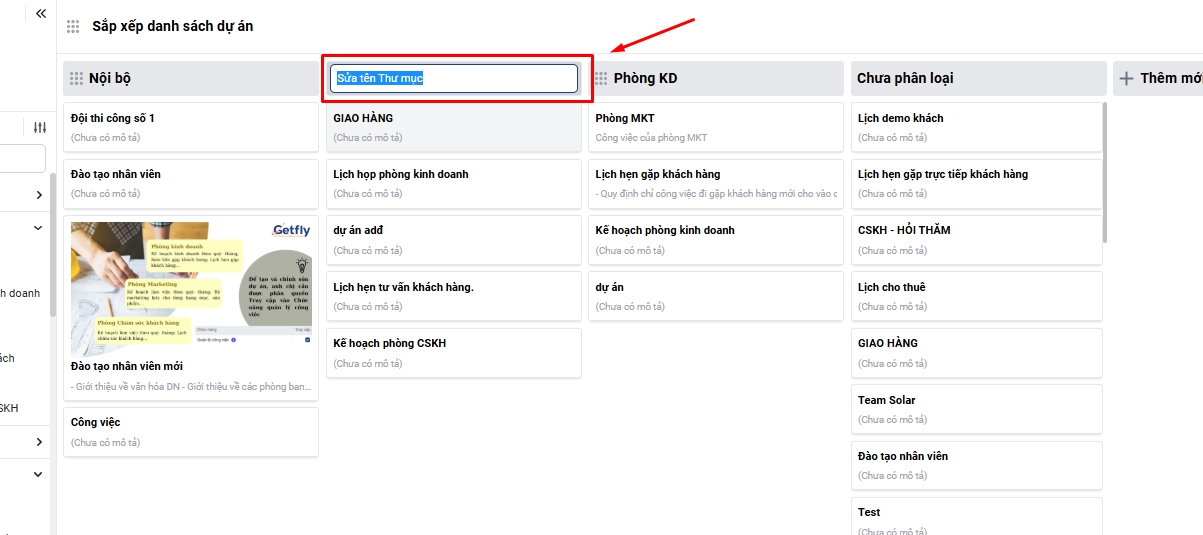
Xóa Thư mục: Di chuyển chuột vào góc phải cột Thư mục → Biểu tượng xóa Thư mục
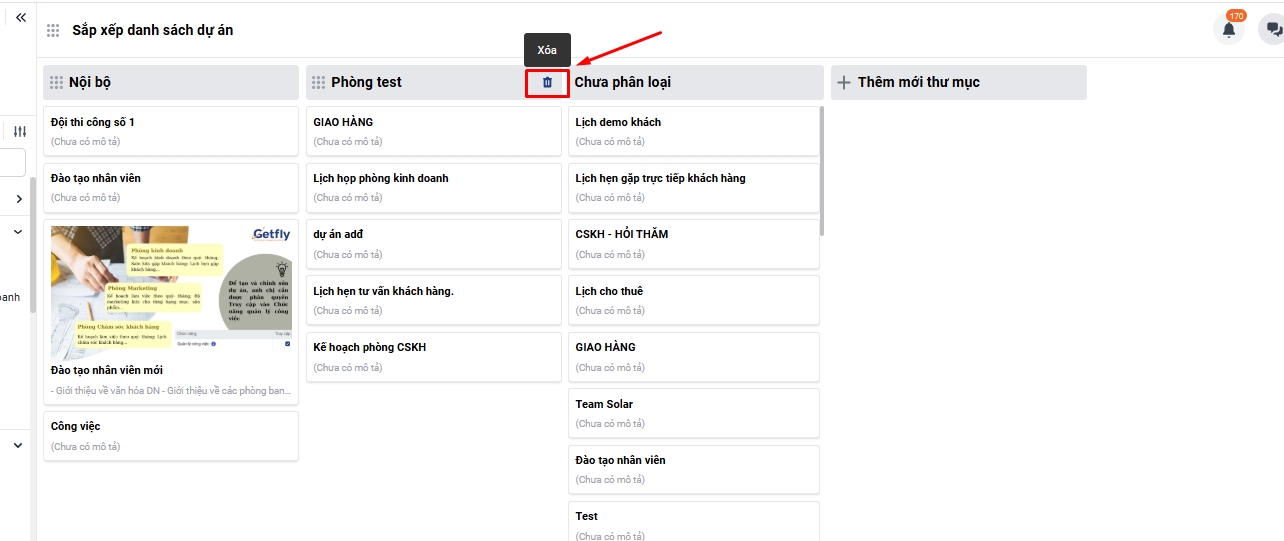
Thay đổi vị trí cột Thư mục: Bạn giữ chuột vào cột muốn di chuyển và kéo thả vị trí
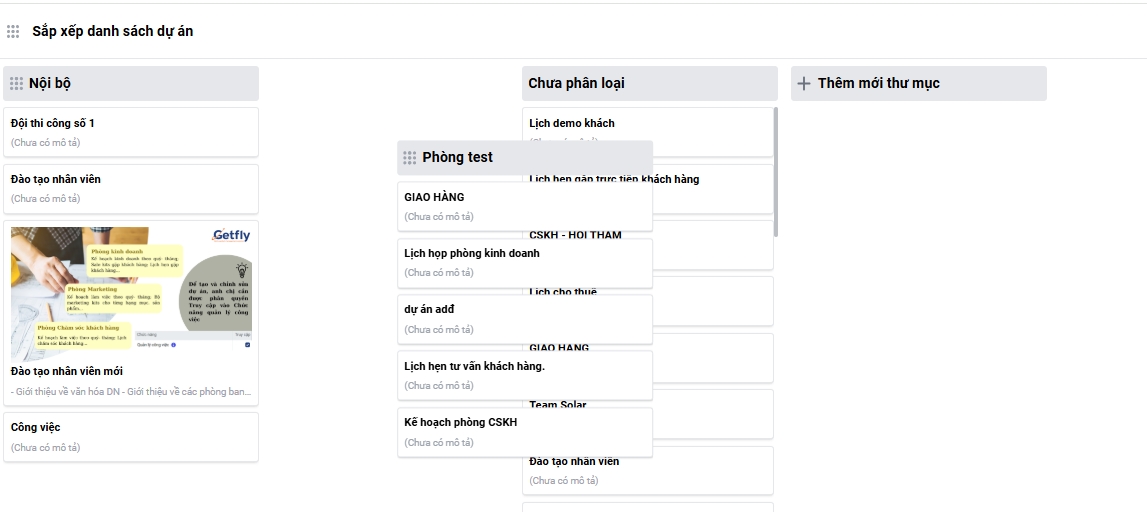
Lưu ý:
Các dự án trong thư mục đã bị xóa sẽ được đẩy về Thư mục “ Chưa phân loại”.
Thư mục “Chưa phân loại” là mặc định của Getfly, không thể đổi tên hay xóa.
Việc sắp xếp thư mục do từng tài khoản của Getfly tạo và sắp xếp theo nhu cầu cá nhân.
Last updated